לפני שיתוף המסמך, הסר את הסימונים על-ידי קבלה או דחייה של שינויים מסומנים ומחיקה של הערות.
חשוב: כדי להסיר שינויים מסומנים, עליך לקבל או לדחות אותם. כדי להסיר הערות, עליך למחוק אותן. בחירת התצוגה ללא סימונים רק מסתירה את השינויים וההערות באופן זמני. הם יהיו גלויים שוב בפעם הבאה שמישהו יפתח את המסמך.
קבלה או דחייה של שינויים בזה אחר זה
-
לחץ או הקש בתחילת המסמך.
-
בכרטיסיה סקירה, עבור אל שינויים.
-
בחר קבל אודחה. כאשר תקבל או תדחה שינויים, Word תעבור לשינוי הבא.
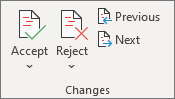
-
חזור על הפעולה עד שתעיין בכל השינויים במסמך.
עצה: כדי לסקור שינויים במסמך מבלי לקבל או לדחות אותם, בחר הבא או הקודם.
קבלה או דחייה של כל השינויים
-
בכרטיסיה סקירה, עבור אל שינויים.
-
בצע אחת מהפעולות הבאות:
-
ברשימה הנפתחת קבל, בחר קבל את כל השינויים.
-
ברשימה הנפתחת דחה, בחר דחה את כל השינויים.
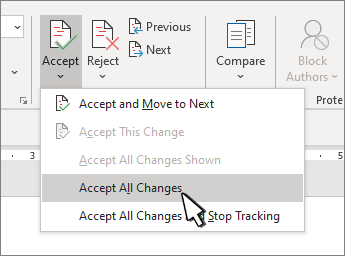
-
מחיקת הערות ב אחת בכל פעם
-
בחר הערה.
-
בכרטיסיה סקירה, עבור אל הערות ובחר מחק.
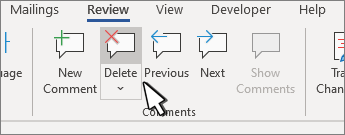
מחיקת כל ההערות
-
בחר הערה.
-
בכרטיסיה סקירה, עבור אל הערות.
-
ברשימה הנפתחת מחק, בחר מחק את כל ההערות במסמך.
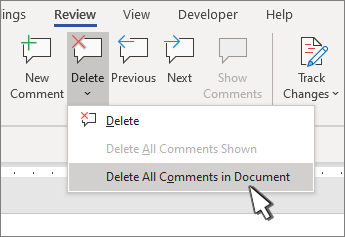
עצות:
-
כדי לבצע בדיקה סופית, הפעל את מפקח המסמכים. כלי זה בודק אם קיימים שינויים מסומנים והערות, טקסט מוסתר, שמות אישיים במאפיינים ומידע נוסף.
-
כדי להפעיל את מפקח המסמכים, עבור אל > מידע > בדוק אם יש בעיות ובחר בדוק מסמך.
קבלה או דחייה של שינויים בחת אחד
-
לחץ או הקש בתחילת המסמך
-
בכרטיסיה סקירה, בחר קבל או דחה. כאשר תקבל או תדחה שינויים, Word תעבור לשינוי הבא.
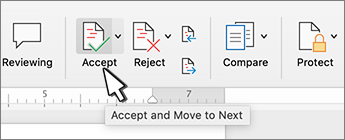
-
חזור על הפעולה עד שתעיין בכל השינויים במסמך.
עצה: כדי לעבור בין שינויים במסמך מבלי לקבל או לדחות אותם, בחר הבא או הקודם.
קבלה או דחייה של כל השינויים
-
עבור אל הכרטיסיה סקירה.
-
בצע אחת מהפעולות הבאות: שינויים ובצע אחת מהפעולות הבאות:
-
ברשימה הנפתחת קבל, בחר קבל את כל השינויים.
-
ברשימה הנפתחת דחה, בחר דחה את כל השינויים.
-
מחיקת הערות ב אחת-אחת
-
בחר הערה.
-
בכרטיסיה סקירה, בחר מחק.
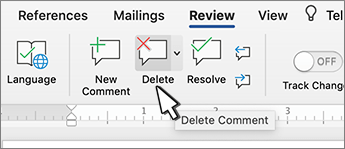
מחיקת כל ההערות
-
עבור אל הכרטיסיה סקירה.
-
ברשימה הנפתחת מחק, בחר מחק את כל ההערות במסמך.
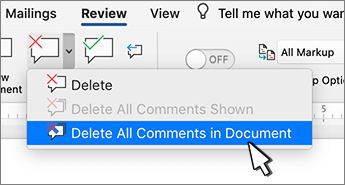
הסרת שינויים מסומנים
-
לחץ בתחילת המסמך.
-
בכרטיסיה סקירה , עבור אל שינויים.
-
בחר קבל או דחה. כאשר תקבל או תדחה שינויים, Word תעבור לשינוי הבא.
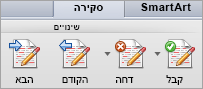
-
חזור על הפעולה עד שתוסר כל השינויים במסמך.
עצה: כדי לסקור שינויים במסמך מבלי לקבל או לדחות אותם, בחר הבא או הקודם.
קבלה או דחייה של שינוי יחיד
כאשר תקבל או תדחה שינוי Word, לא תעבור לשינוי הבא במסמך.
-
לחץ באמצעות לחצן העכבר הימני על השינוי ובחר באפשרות לקבל או לדחות אותו.
הסרת הערות
עליך להסיר הערות בנפרד משינויים מסומנים.
-
בחר הערה.
-
בכרטיסיה סקירה , עבור אל הערות.
-
בחר מחק.
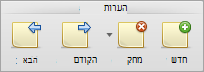
הסרת כל ההערות בו-זמנית
-
מעבר אל הכרטיסיה 'סקירה'
-
ברשימה הנפתחת מחק, בחר מחק את כל ההערות במסמך.
פתרון שינויים מתנגשים
כאשר מחברים מרובים משתפים פעולה במסמך, הם עשויים לבצע שינויים המתנגשים זה עם זה. התנגשויות עשויות להתרחש כאשר אדם אחד עובד במצב לא מקוון ולאחר מכן שומר את המסמך בשרת, או כאשר שני אנשים עובדים על אותו חלק של מסמך ושמירה בשרת לפני רענון המסמך בעדכונים שבוצעו על-ידי מחברים אחרים.
כאשר ישנן התנגשויות עריכה, יש לפתור אותן לפני שניתן יהיה לשמור את המסמך בשרת. כל השינויים במסמך נשמרים במחשב שלך ב- Microsoft Upload Center, גם כאשר המסמך מכיל התנגשויות. עם זאת, השינויים אינם נשמרים בשרת עד לפתרון ההתנגשויות. כאשר קיימות התנגשויות, Word מודיע על כך על-ידי הצגת סרגל הודעות בחלק העליון של חלון המסמך והודעה בשורת המצב.
-
בסרגל ההודעות, לחץ על פתרון התנגשויות.
Word מציג את החלונית השינויים המתנגשים שלך המפרטת את ההתנגשויות, והכרטיסיה התנגשויות מופיעה בסרט.
-
בחלונית השינויים המתנגשים שלך, לחץ על שינוי מתנגש כדי לסמן את החלק במסמך שבו ישנה התנגשות.
Word משתמש בסימון ורוד כדי לסמן את השינויים המתנגשים שאתה ביצעת, ובסימון ירוק כדי לסמן שינויים שבוצעו על-ידי מחברים אחרים. שינויים מסומנים אחרים במסמך מוסתרים באופן זמני.
-
בצע אחת מהפעולות הבאות:
לשם
בצע פעולה זו
השארת השינוי שלך
בכרטיסיה התנגשויות, תחת שינויים מתנגשים, לחץ על קבל את השינוי שלי.
הסרת השינוי
בכרטיסיה התנגשויות, תחת שינויים מתנגשים, לחץ על דחה את השינוי שלי.
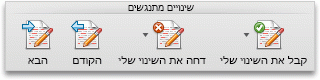
קבלה או דחייה של שינויים
באפשרותך לסקור כל שינוי ברצף ולהחליט אם לקבל או לדחות את השינוי.
-
לחץ או הקש בתחילת המסמך.
-
בכרטיסיה סקירה, עבור אל מעקב.
-
בחר קבל אודחה. כאשר תקבל או תדחה שינויים, Word תעבור לשינוי הבא.
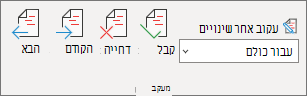
עצה: כדי לסקור שינויים במסמך מבלי לקבל או לדחות אותם, בחר הבא או הקודם.
-
חזור על הפעולה עד שתעיין בכל השינויים במסמך.
קבלה או דחייה של שינוי יחיד
במקום לעבור בין שינויים ברצף, באפשרותך לקבל או לדחות שינוי בודד. כאשר תקבל או תדחה את Word, לא תעבור לשינוי הבא במסמך.
-
לחץ באמצעות לחצן העכבר הימני על השינוי ובחר באפשרות לקבל או לדחות אותו.
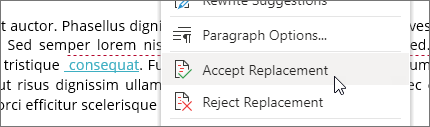
קבלת שינויים
-
הקש פעמיים על שינוי במסמך כדי לבחור אותו.
-
בכרטיסיה סקירה , הקש על סמל קבל.
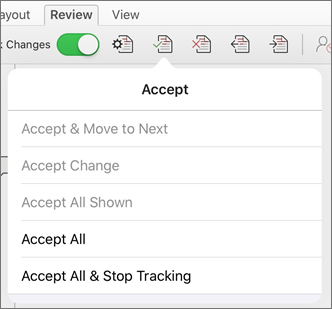
-
בצע אחת מהפעולות הבאות:
-
הקש על & עבור אל הבא כדי לקבל את השינוי ולעבור לשינוי הבא במסמך.
-
הקש על קבל מחיקה, קבל הוספה או קבל שינוי כדי לקבל את השינוי שנבחר, לזהות הקשר לפי סוג, ולא לעבור לשינוי הבא במסמך.
-
הקש על קבל הכל מוצג כדי לקבל את כל השינויים הגלויים, אך לא את השינויים המוסתרים. לדוגמה, אם אתה מציג רק שינויים שבוצעו על-ידי בודק ספציפי, הקשה על קבל את כל המוצגים מקבלת רק את השינויים שבוצעו על-ידי בודק זה.
-
הקש על קבל הכל כדי לקבל את כל השינויים במסמך.
-
הקש על קבל & הפסק מעקב כדי לקבל את כל השינויים במסמך ולבטל את האפשרות עקוב אחר שינויים.
-
-
כדי לעבור לשינוי אחר מבלי לקבל או לדחות אותו, הקש על הסמל הקודםאו הבא .
דחה שינויים
-
הקש פעמיים על שינוי במסמך כדי לבחור אותו.
-
בכרטיסיה סקירה , הקש על סמל דחה.
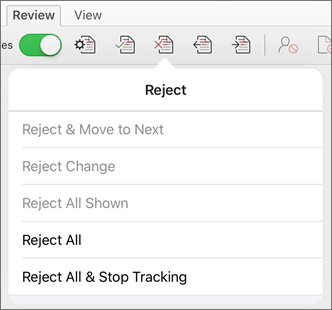
-
בצע אחת מהפעולות הבאות:
-
הקש על & על העבר אל הבא כדי לדחות את השינוי ולעבור לשינוי הבא במסמך.
-
הקש על דחה מחיקה, דחה הוספה או דחה שינוי כדי לדחות את השינוי שנבחר, לזהות הקשר לפי סוג, ולא לעבור לשינוי הבא במסמך.
-
הקש על דחה את כל השינויים המוצגים כדי לדחות את כל השינויים הגלויים, אך לא את השינויים המוסתרים. לדוגמה, אם אתה מציג רק שינויים שבוצעו על-ידי בודק ספציפי, הקשה על דחה את כל המוצגים דוחה רק את השינויים שבוצעו על-ידי בודק זה.
-
הקש על דחה הכל כדי לדחות את כל השינויים במסמך.
-
הקש על דחה & הפסק מעקב כדי לדחות את כל השינויים במסמך ולבטל את האפשרות עקוב אחר שינויים.
-
-
כדי לעבור לשינוי אחר מבלי לקבל או לדחות אותו, הקש על הסמל הקודם או הבא.
מחיקת הערות
-
הקש פעמיים על הערה במסמך כדי לבחור אותה.
-
הקש על הכרטיסיה סקירה.
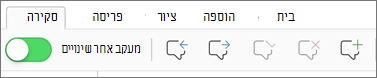
-
הקש על סמל מחק כדי למחוק את ההערה או לחץ והחזק את סמל מחק עד להופיע הרשימה מחק ולאחר מכן בצע אחת מהפעולות הבאות:
-
הקש על מחק כדי למחוק את ההערה שנבחרה בלבד.
-
הקש על מחק הכל כדי למחוק את כל ההערות במסמך.
-
-
כדי לעבור להערה אחרת מבלי למחוק אותה, הקש על סמל הקודם או הבא.
קבלת שינויים
-
הקש פעמיים על שינוי במסמך כדי לבחור אותו.
-
בכרטיסיה סקירה , הקש על קבל.
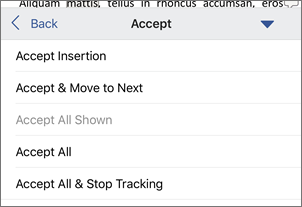
-
בצע אחת מהפעולות הבאות:
-
הקש על & עבור אל הבא כדי לקבל את השינוי ולעבור לשינוי הבא במסמך.
-
הקש על קבל מחיקה, קבל הוספה או קבל שינוי כדי לקבל את השינוי שנבחר, לזהות הקשר לפי סוג, ולא לעבור לשינוי הבא במסמך.
-
הקש על קבל הכל מוצג כדי לקבל את כל השינויים הגלויים, אך לא את השינויים המוסתרים. לדוגמה, אם אתה מציג רק שינויים שבוצעו על-ידי בודק ספציפי, הקשה על קבל את כל המוצגים מקבלת רק את השינויים שבוצעו על-ידי בודק זה.
-
הקש על קבל הכל כדי לקבל את כל השינויים במסמך.
-
הקש על קבל & הפסק מעקב כדי לקבל את כל השינויים במסמך ולבטל את האפשרות עקוב אחר שינויים.
-
דחה שינויים
-
הקש פעמיים על שינוי במסמך כדי לבחור אותו.
-
בכרטיסיה סקירה , הקש על דחה.
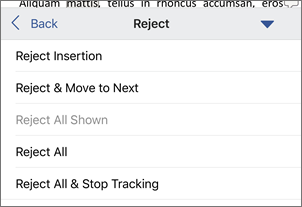
-
בצע אחת מהפעולות הבאות:
-
הקש על & על העבר אל הבא כדי לדחות את השינוי ולעבור לשינוי הבא במסמך.
-
הקש על דחה מחיקה, דחה הוספה או דחה שינוי כדי לדחות את השינוי שנבחר, לזהות הקשר לפי סוג, ולא לעבור לשינוי הבא במסמך.
-
הקש על דחה את כל השינויים המוצגים כדי לדחות את כל השינויים הגלויים, אך לא את השינויים המוסתרים. לדוגמה, אם אתה מציג רק שינויים שבוצעו על-ידי בודק ספציפי, הקשה על דחה את כל המוצגים דוחה רק את השינויים שבוצעו על-ידי בודק זה.
-
הקש על דחה הכל כדי לדחות את כל השינויים במסמך.
-
הקש על דחה & הפסק מעקב כדי לדחות את כל השינויים במסמך ולבטל את האפשרות עקוב אחר שינויים.
-
מחיקת הערות
-
הקש פעמיים על הערה במסמך כדי לבחור אותה.
-
בכרטיסיה סקירה , הקש על מחק ולאחר מכן בצע אחת מהפעולות הבאות:
-
הקש על מחק כדי למחוק את ההערה שנבחרה בלבד.
-
הקש על מחק הכל כדי למחוק את כל ההערות במסמך.
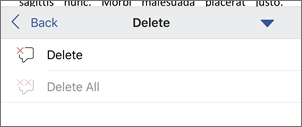
-
כדי לעבור להערה אחרת מבלי למחוק אותה, הקש על סמל הקודם או הבא.
-










